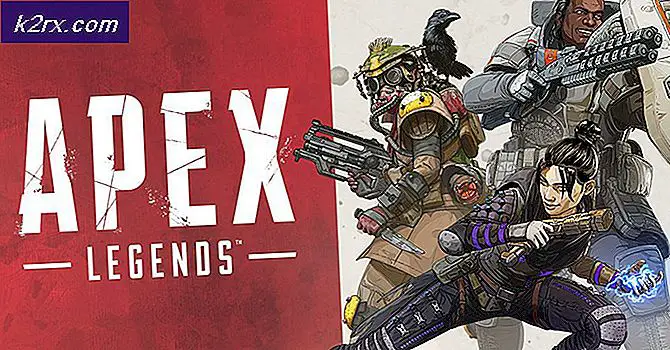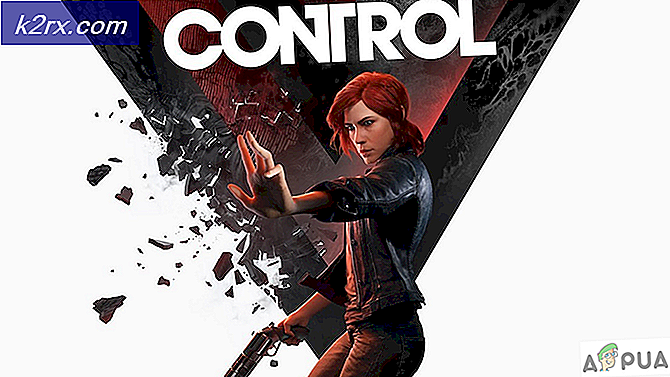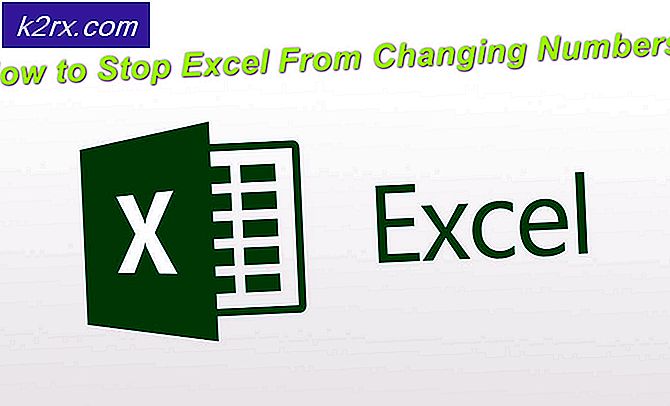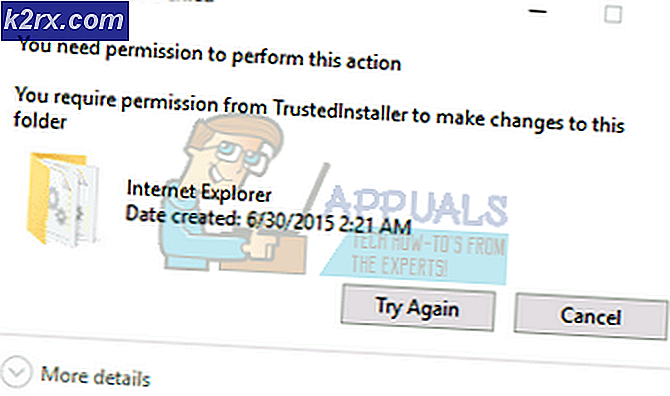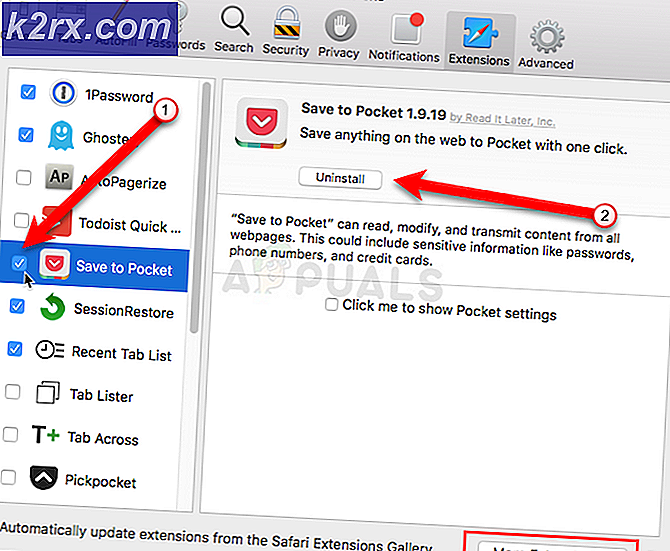Cadangkan Data dari Akun Samsung ke Akun Samsung
Perangkat Samsung menyertakan akun Samsung yang terpisah dari akun utama Anda yang digunakan untuk Google Play, Gmail, dan layanan Android lainnya. Akun ini dapat digunakan untuk mengakses konten dan aplikasi Samsung tertentu dan mencadangkan data ke cloud.
Jika Anda ingin mentransfer data pada ponsel Android dari akun Samsung ke akun lain di perangkat yang berbeda, Anda harus menyiapkan cadangan terlebih dahulu. Setelah ini Anda kemudian dapat mentransfer data ke akun lain atau perangkat lain dengan mengikuti saran yang kami cantumkan di bawah ini.
Pertama, Anda perlu mencadangkan data Anda. Untuk ini, Anda harus mengikuti informasi di bawah ini pada perangkat yang berisi data yang ingin Anda cadangkan.
Ketuk menu aplikasi Anda untuk membuka laci aplikasi
Cari dan buka Pengaturan
Gulir ke bawah menu pengaturan. Cari dan buka ' akun '
Temukan akun Samsung dan ketuk
Ketuk cadangan
Pilih item yang ingin Anda cadangkan
Pertama, Pilih Pencadangan otomatis
Lalu ketuk ' Cadangkan sekarang '
Data Anda sekarang akan disimpan
Setelah Anda membuat cadangan data Anda melalui akun Samsung Anda, Anda akan dapat memindahkannya ke akun atau perangkat lain. Untuk langkah selanjutnya, Anda harus menggunakan perangkat yang ingin Anda gunakan untuk memindahkan data cadangan Anda.
Di perangkat baru Anda, Anda harus masuk ke akun yang menyimpan data cadangan Anda terlebih dahulu. Ikuti langkah-langkah di bawah ini untuk melakukan ini.
TIP PRO: Jika masalahnya ada pada komputer Anda atau laptop / notebook, Anda harus mencoba menggunakan Perangkat Lunak Reimage Plus yang dapat memindai repositori dan mengganti file yang rusak dan hilang. Ini berfungsi dalam banyak kasus, di mana masalah ini berasal karena sistem yang rusak. Anda dapat mengunduh Reimage Plus dengan Mengklik di SiniKetuk menu aplikasi Anda untuk membuka laci aplikasi
Cari dan buka Pengaturan
Gulir ke bawah menu pengaturan. Cari dan buka ' akun '
Gulir ke bawah ke bawah dan ketuk ' tambahkan akun '
Temukan akun Samsung dan ketuk
Ketuk ' masuk '
Masukkan alamat email dan kata sandi yang terkait dengan akun Samsung dengan data cadangan dan masuk
Selanjutnya, Anda harus memulihkan data ke perangkat baru Anda. Untuk melakukan ini, ikuti langkah-langkah yang disediakan di bawah ini.
Ketuk menu aplikasi Anda untuk membuka laci aplikasi
Cari dan buka Pengaturan
Gulir ke bawah menu pengaturan. Cari dan buka ' akun '
Temukan akun Samsung dan ketuk
Ketuk ' Pulihkan '
Ketuk OK pada prompt pop-up
Data Anda sekarang akan dipulihkan
Jika Anda ingin menghapus akun Anda dari perangkat, Anda dapat melakukannya dari pengaturan dan masih menyimpan file cadangan yang disimpan. Ini memungkinkan Anda memindahkan data dari satu akun Samsung ke yang lain pada perangkat yang terpisah. Untuk menghapus akun Samsung Anda, ikuti langkah-langkah di bawah ini.
Ketuk menu aplikasi Anda untuk membuka laci aplikasi
Cari dan buka Pengaturan
Gulir ke bawah menu pengaturan. Cari dan buka ' akun '
Temukan akun Samsung dan ketuk
Ketuk akun yang ingin Anda hapus dan ketuk hapus
Semoga Anda telah menemukan panduan ini secara langsung untuk diikuti! Anda seharusnya sudah memindahkan file Anda ke akun Samsung lain di perangkat baru tanpa meninggalkan jejak akun lama Anda!
TIP PRO: Jika masalahnya ada pada komputer Anda atau laptop / notebook, Anda harus mencoba menggunakan Perangkat Lunak Reimage Plus yang dapat memindai repositori dan mengganti file yang rusak dan hilang. Ini berfungsi dalam banyak kasus, di mana masalah ini berasal karena sistem yang rusak. Anda dapat mengunduh Reimage Plus dengan Mengklik di Sini